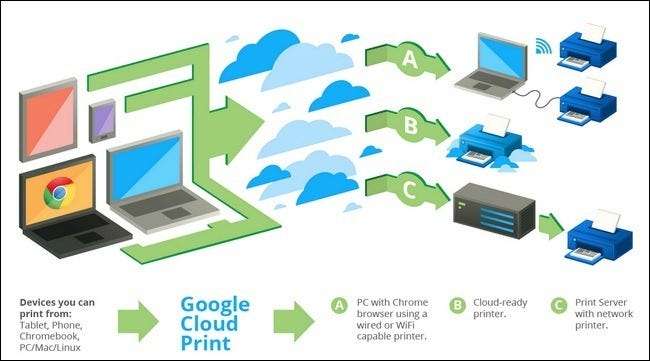Sẽ không tuyệt vời nếu bạn có thể in từ bất kỳ thiết bị nào của mình (máy tính để bàn, điện thoại, máy tính bảng) tới bất kỳ máy in nào của mình vào bất kỳ lúc nào? Đọc tiếp khi chúng tôi khám phá Google Cloud Print, một cách tuyệt vời để cho phép in trên tất cả các thiết bị lớn và nhỏ của bạn.
Tại sao tôi muốn làm điều này?
Quy trình làm việc tốt nhất và các chỉnh sửa máy tính giúp cuộc sống của bạn dễ dàng hơn và điều đó chắc chắn đúng khi thiết lập Google Cloud Print. Sau khi bạn đã tìm hiểu về hệ thống và định cấu hình nó, bạn sẽ có thể in trên tất cả các thiết bị của mình mà không cần phải thực hiện nhiều bước khó chịu giữa các bước.
Nói cách khác, sẽ không còn câu “OK, tôi đang xem tệp này trên điện thoại Android của mình, vì vậy tôi sẽ lưu nó vào điện thoại, sao chép nó vào tài khoản Dropbox của tôi, truy cập vào máy tính và lấy nó từ Dropbox, và sau đó gửi nó đến máy in tại nhà của tôi ”. Sẽ chỉ có "OK, tôi sẽ in cái này." và hệ thống Cloud Print sẽ gửi ngay từ điện thoại của bạn (cho dù bạn ở đâu trên thế giới) đến máy in bạn đã chọn.
Việc in ấn dễ dàng từ máy tính để bàn từ lâu đã trở nên khó khăn; Google Cloud Print mang đến khả năng in dễ dàng chỉ bằng một cú nhấp chuột cho mọi thứ khác trong kho tiện ích điện tử ổn định của bạn.
Tôi cần những gì?
Để sử dụng Google Cloud Print, bạn cần có ba điều chính:
- Tài khoản Google.
- Máy in hỗ trợ Cloud Print hoặc là máy tính có khả năng chạy Chrome được kết nối với máy in.
- Một thiết bị có khả năng in với Cloud Print (ví dụ: điện thoại Android, thiết bị iOS, máy tính xách tay hoặc máy tính bảng).
Chất keo gắn kết mọi thứ với nhau là Tài khoản Google của bạn và máy chủ Cloud Print. Những gì được ràng buộc với nhau phụ thuộc vào thiết lập cá nhân của bạn. Nếu bạn có máy in hỗ trợ Cloud Print mới hơn (kiểm tra danh sách ở đây ) bạn sẽ không cần máy tính để hoạt động như một máy chủ in.
Nếu bạn không có máy in hỗ trợ Cloud Print, bạn sẽ cần một máy tính được bật và được kết nối với máy in của mình trong suốt thời gian bạn muốn in (nếu bạn có máy chủ luôn ở chế độ gia đình, bây giờ sẽ là một ý tưởng thời gian để cấu hình nó để in đến máy in gia đình của bạn để bạn có thể sử dụng nó thay vì máy tính để bàn của bạn).
Thành phần cuối cùng là thiết bị bạn muốn cấu hình để in với Máy in trên đám mây của mình. Thiết bị này (hoặc các thiết bị) rất có thể sẽ là thiết bị di động vì xét cho cùng, các thiết bị định vị thường xuyên của bạn như máy tính văn phòng tại nhà và những thiết bị đó có thể đã được định cấu hình để in vào máy tính tại nhà của bạn thông qua các phương pháp truyền thống.
Làm cách nào để định cấu hình máy in của tôi?
Đơn hàng đầu tiên của doanh nghiệp là đưa máy in vật lý thực tế trực tuyến và là một phần của mạng Cloud Print của bạn.
Nếu bạn có một máy in hỗ trợ Cloud Print, cách tốt nhất để định cấu hình nó là tham khảo hướng dẫn sử dụng – tìm kiếm phần Bắt đầu với Cloud Print hoặc phần tương tự. Việc thiết lập phải đơn giản như cắm một vài mục vào bảng cấu hình của máy in.
Nếu bạn không có máy in hỗ trợ Cloud Print, cần hoàn thành một số bước bổ sung (mặc dù nhỏ). Để hoàn thành chúng, bạn sẽ cần sử dụng máy tính 1) bật khi bạn muốn in 2) đã cài đặt Google Chrome và 3) có thể in từ máy in mà bạn muốn in từ xa.
Ghi chú: Trước khi tiếp tục, chúng tôi thực sự khuyên bạn nên vào menu Thiết bị và Máy in trên máy của mình và xóa mọi máy in cũ.

Ví dụ, chúng tôi đã cài đặt một số máy in ảo không còn được sử dụng trong văn phòng tại nhà của chúng tôi. Nếu bạn không xóa chúng, cuối cùng chúng sẽ bị liệt kê trong tài khoản Google Cloud Print của bạn như một thứ lộn xộn vô ích.
Trước tiên, bạn cần bật Google Cloud Print trong quá trình cài đặt Google Chrome. Điều này sẽ cho phép Chrome hoạt động như một máy chủ in cho dịch vụ Cloud Print và gửi tài liệu đến các máy in có thể truy cập vào máy tính đã bật dịch vụ này.
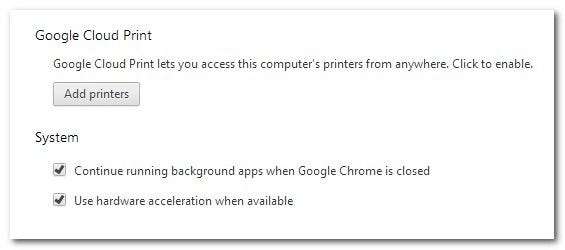
Nhấp vào nút Menu ở góc trên bên phải của giao diện Chrome và chọn Cài đặt. Trong menu Cài đặt, cuộn xuống dưới cùng và nhấp vào “Hiển thị Tùy chọn Nâng cao”. Khi các tùy chọn nâng cao được hiển thị, hãy cuộn xuống cho đến khi bạn thấy “Google Cloud Print”.
Nếu bạn chưa đăng nhập vào Tài khoản Google của mình trong Chrome, nút sẽ thông báo “Đăng nhập vào Google Cloud Print”. Nếu bạn đã đăng nhập (ví dụ: bạn đã bật đồng bộ hóa cho quá trình cài đặt Chrome này), nút sẽ đọc "Thêm máy in". Đăng nhập nếu cần và sau đó nhấp vào “Thêm máy in”; ngoài ra, hãy dành một chút thời gian để đảm bảo rằng “Tiếp tục chạy ứng dụng nền…” trong phần Hệ thống được chọn để đảm bảo máy chủ Máy in đám mây của bạn luôn hoạt động ngay cả khi bạn không sử dụng Chrome.
Sau khi nhấn “Thêm máy in”, bạn sẽ thấy màn hình xác nhận cho biết bạn không thực sự phải thực hiện bước này để sử dụng dịch vụ Máy in đám mây. Điều đó đúng, bạn hoàn toàn có thể sử dụng Máy in đám mây để in các tệp PDF vào Tài khoản Google của mình – đó là một tính năng tuyệt vời, nhưng đó không phải là mục tiêu của chúng tôi hiện nay. Mục tiêu của chúng tôi là nhận được các bản in vật lý từ máy in của chúng tôi.
Hãy tiếp tục và nhấp vào nút “Thêm (các) máy in” màu xanh lam để tiếp tục. Bước này tự động thêm tất cả các máy in có trên máy tính của bạn vào tài khoản Google Cloud Print của bạn. Điều quan trọng là chỉ thực hiện việc này trên một máy tính có thể truy cập máy in của bạn – nếu không, bạn sẽ gặp phải một đống máy in trùng lặp được liệt kê trong tài khoản của mình.
Khi bạn đã thêm tất cả các máy in của mình, bạn có thể xem / quản lý chúng bằng cách truy cập liên kết này :
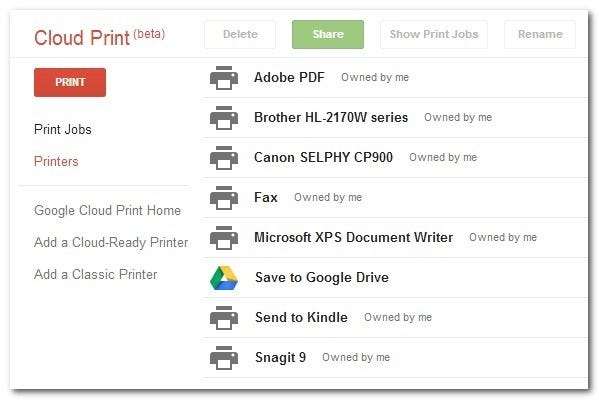
Có hai điều đáng chú ý trong ảnh chụp màn hình ở trên. Đầu tiên, nút “Chia sẻ” và thứ hai, cờ “Do tôi sở hữu” bên cạnh tất cả các máy in mà chúng tôi vừa thêm vào hệ thống. Cloud Print giúp chia sẻ máy in với mọi người dễ dàng như chia sẻ tài liệu trong Google Documents. Thay vì thiết lập một số kiểu sắp xếp mạng phức tạp, bạn có thể chỉ cần cấp cho tài khoản Google Cloud Print của bạn mình quyền sử dụng máy in của bạn. Máy in mà mọi người chia sẻ với bạn sẽ xuất hiện ở đây nhưng sẽ được gắn cờ “Thuộc sở hữu của [Friend’s Name Here]”.
Làm cách nào để in bằng máy in đám mây của tôi?
Giờ đây, máy in của bạn đã hỗ trợ Đám mây, chúng tôi phải tham gia vào công việc quan trọng nhất: nhận tài liệu từ thiết bị của bạn đến máy in của bạn.
Nếu bạn đang in từ Ứng dụng Google thuộc bất kỳ hình thức nào, cuộc sống không thể dễ dàng hơn. Cho dù bạn đang sử dụng ứng dụng Google Drive trên Android, Gmail trên iOS hay chỉ đăng nhập vào giao diện web của Google Tài liệu từ một máy tính từ xa, bạn có thể in trực tiếp từ Google Apps vào dịch vụ Google Cloud Printer. Ví dụ: đây là một số ảnh chụp màn hình tôi gửi danh sách kiểm tra việc nhà của con gái tôi từ Google Drive, qua điện thoại Android của tôi, tới máy in ở tầng trên – không cần thêm phần mềm hoặc chỉnh sửa đặc biệt:
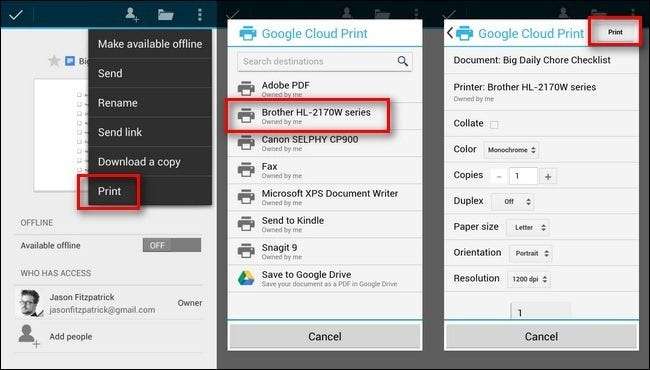
Tất cả những gì tôi phải làm là mở tài liệu, nhấp vào menu ở góc trên bên phải, chọn “In”, chọn máy in, sau đó xem lại các tùy chọn in trước khi nhấp vào “In”. Lúc tôi bước lên cầu thang để lấy bản in ra thì nó đã ngồi sẵn trong khay.
Khi bạn không in trực tiếp từ Ứng dụng Google hoặc một phiên bản của Google Chrome có bật đồng bộ hóa tài khoản, bạn sẽ cần một số loại ứng dụng trợ giúp. Có các ứng dụng trợ giúp dành cho Android, iOS, Windows và OS X mở rộng chức năng in ngoài Chrome / Google Apps cho bất kỳ ứng dụng có khả năng in nào trên hệ thống (hoặc đóng vai trò như một loại nền tảng in di động nơi bạn có thể mở tài liệu từ thiết bị của bạn và gửi chúng đến Máy in đám mây).
Bạn có thể xem danh sách các ứng dụng trong Phần Ứng dụng được hỗ trợ của Google Cloud Print và lấy ứng dụng thích hợp cho hệ thống của bạn. Nếu bạn tò mò về cách các ứng dụng này hoạt động, bạn có thể xem hướng dẫn của chúng tôi. cách sử dụng ứng dụng Cloud Print của bên thứ ba trên Android tại đây . Cập nhật : Hiện có một ứng dụng Google Cloud Print chính thức cho Android.
Sau khi bạn đã hoàn tất quá trình cấu hình đơn giản, tiềm năng của hệ thống Cloud Print là rất lớn. Bạn có thể chia sẻ máy in với bạn bè hoặc đồng nghiệp, những người thường xuyên cần gửi tài liệu thực cho bạn, bạn có thể thiết lập máy in ảnh dùng chung tại nhà bố mẹ để bạn và anh chị em của bạn có thể tự động gửi ảnh của các cháu và tối thiểu, bạn sẽ không bao giờ phải cố gắng lấy một tệp ra khỏi thiết bị di động và vào máy in từ xa nữa.